Supprimer Oopu virus (virus) - Les méthodes de décryptage inclues
Guide de suppression de virus Oopu
Quel est Rançongiciel Oopu?
Le virus du fichier Oopu est un programme nuisible qui verrouille les fichiers communs
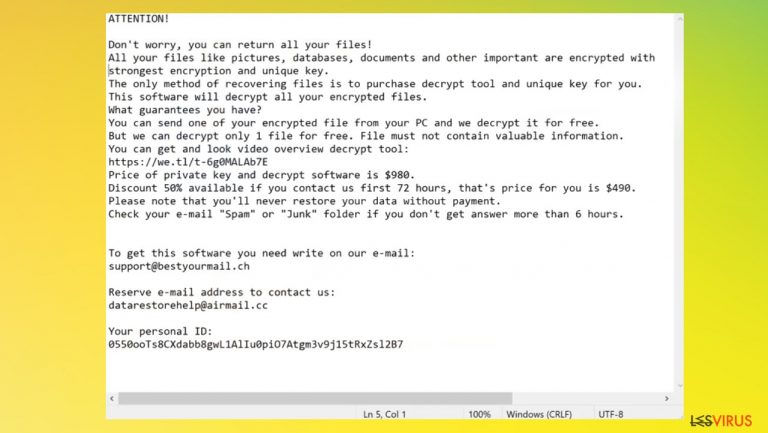
Le virus rançongiciel Oopu peut verrouiller les données lorsque le système est infecté. Ainsi, les fichiers fréquemment utilisés et qui peuvent être considérés comme importants deviennent cryptés. Ce virus est une infection informatique mise au point par des cybercriminels dans un but purement financier. L'objectif de cette infection malveillante, comme le laisse entendre son nom, est de vous demander de payer d'avance en échange de l'outil de décryptage.
Ne tombez pas dans le piège et ne vous fiez pas aux offres qu'ils vous font. Il n'y a aucune remise disponible, alors tenez-vous à l'écart et essayez plutôt de supprimer le virus. Ensuite, occupez-vous des données affectées et utilisez d'autres méthodes de récupération sans payer la rançon. Le virus du fichier Oopu est une infection complexe qui commence par un algorithme de cryptage pour modifier le code original et se termine par des données verrouillées, marquées en utilisant des extensions uniques. Ce seul symptôme peut indiquer une menace active, il doit donc être éliminé immédiatement. Aucun autre symptôme n'est susceptible de révéler les signes de l'infection.
Informations complémentaires sur l'infection par le rançongiciel
Les créateurs du virus du fichier Oopu sont considérés comme des escrocs car les affirmations figurant dans la note de rançon _readme.txt sont là pour abuser de votre confiance. Après avoir vu la demande de paiement, les cybercriminels exigent maintenant 980 $ en bitcoins. Ils fournissent deux adresses électroniques de contact – support@bestyourmail.ch et datarestorehelp@airmail.cc – et proposent même une remise de 50 % dans les 72 premières heures pour convaincre les gens que le paiement est une option.
Cela crée une confiance factice, et les gens sont plus susceptibles de communiquer avec un groupe criminel. Le message n'est pas modifié pendant un certain temps, et les e-mails ont été utilisés avec les versions précédentes. Il s'agit de la famille du rançongiciel Djvu qui réussit à publier chaque semaine des variantes dont le code et les fonctionnalités sont légèrement modifiés.
| Nom | Virus du fichier Oopu |
|---|---|
| Type | Rançongiciel, cryptovirus |
| Famille | STOP, virus/rançongiciels Djvu |
| Extension de fichier | .oopu |
| Note de rançon | _readme.txt |
| Montant de la rançon | 490 $/980 $ |
| Courriels de contact | support@bestyourmail.ch, datarestorehelp@airmail.cc |
| Suppression | Les menaces doivent être éliminées à l'aide d'outils antivirus |
| Réparation | L'infection peut provoquer des problèmes avec les données du système et corrompre les processus, il faut donc exécuter FortectIntego pour réparer ces problèmes |
Les créateurs du rançongiciel Oopu se moquent que vous récupériez ou non vos fichiers après leur avoir versé de l'argent. S'il est vrai que les victimes obtiennent un logiciel de récupération, rien ne garantit que les paiements effectués en échange des services des cybercriminels empêcheront la propagation des logiciels malveillants. Pour cette raison, les experts ne recommandent pas du tout de les contacter.
Le virus rançongiciel Oopu peut être perfectionné en exécutant des processus supplémentaires en arrière-plan ou en injectant d'autres logiciels malveillants dans le système. Il est donc primordial de supprimer toutes les menaces qui contribuent à maintenir la machine infectée. Bien qu'il n'existe pas d'outils officiels pour le décryptage, il est possible de supprimer le virus correctement.
Éliminer l'infection
Le logiciel malveillant peut constituer une menace pour votre système, mais ne vous inquiétez pas ! Il existe de nombreux programmes qui permettent de supprimer l'infection et de nettoyer le système. Il est conseillé d'utiliser un outil anti-malware ou de sécurité, afin de détecter toute menace potentielle avant qu'elle ne parvienne à causer des dommages importants.
Le processus de suppression du virus du fichier Oopu peut être rapide et réussi, mais la sélection des outils antivirus joue un rôle déterminant. L'application doit être à jour et capable de détecter plusieurs infections et fichiers malveillants. Pour protéger votre ordinateur contre les logiciels malveillants comme ce virus, le meilleur moyen est d'effectuer une analyse du système à l'aide d'applications telles que les programmes anti-malware ou de sécurité du système.
Des solutions comme SpyHunter 5Combo Cleaner ou Malwarebytes indiquent les menaces particulières et énumèrent tous les logiciels malveillants qui affectent les performances et l'état de sécurité du PC. Supprimez le rançongiciel Oopu dès que vous voyez l'un des symptômes, afin que la menace soit terminée et que les fichiers ne puissent pas être endommagés davantage. C'est la façon de garder la machine sans virus.
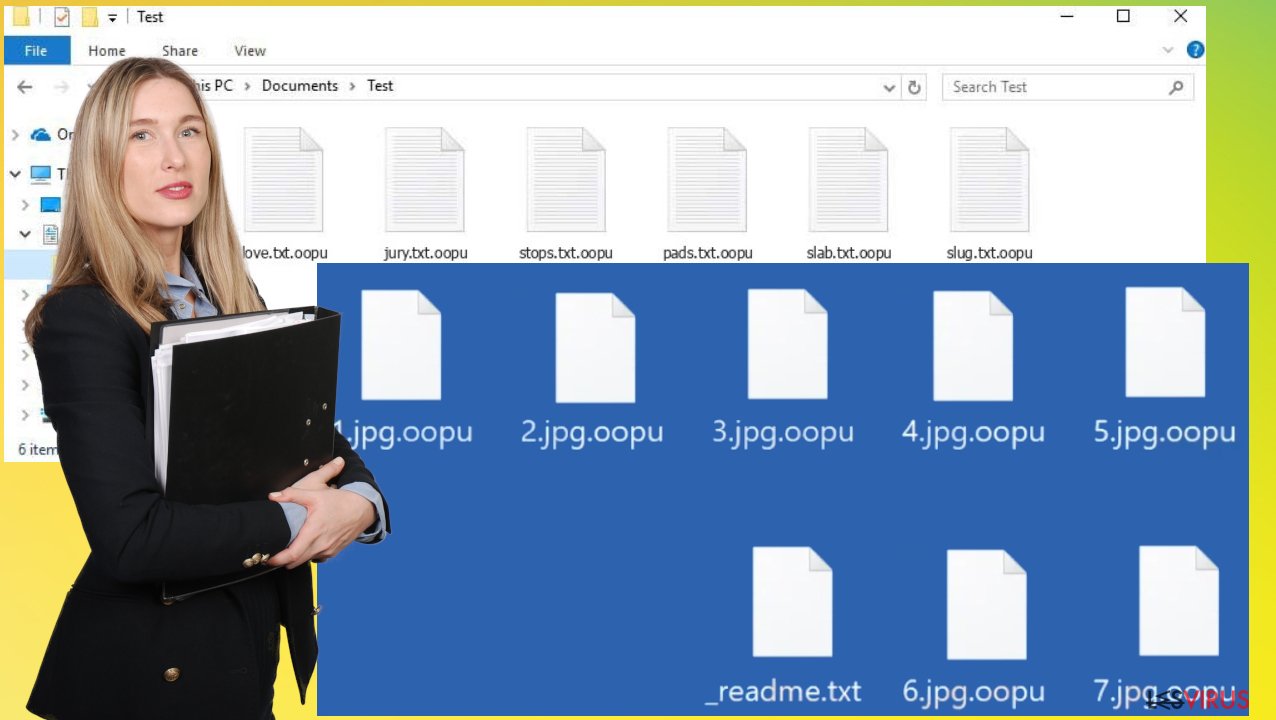
Récupérer les fichiers système
Le virus rançongiciel Oopu peut être dangereux car il est capable de fonctionner en arrière-plan sur votre ordinateur. Lorsqu'un fichier système est endommagé par un logiciel malveillant, l'antivirus ne peut rien y faire et le laisse tel qui l'est. De ce fait, les utilisateurs peuvent rencontrer des problèmes de performance, de stabilité et de facilité d'utilisation, au point qu'une réinstallation complète de Windows est nécessaire.
C'est pourquoi nous recommandons vivement l'utilisation d'une technologie brevetée unique en son genre, la réparation FortectIntego. Non seulement elle peut réparer les dommages causés par les virus après l'infection, mais elle est également capable de supprimer les logiciels malveillants qui se sont déjà introduits dans le système par le biais de plusieurs moteurs utilisés par le programme. Par ailleurs, l'application est également capable de résoudre divers problèmes liés à Windows qui ne sont pas causés par des infections de logiciels malveillants, par exemple, les erreurs d'écran bleu, les blocages, les erreurs de registre, les DLL endommagées, etc.
- Téléchargez l'application en cliquant sur le lien ci-dessus
- Cliquez sur le fichier ReimageRepair.exe

- Si le contrôle des comptes d'utilisateur (UAC) apparaît, sélectionnez Oui
- Appuyez sur Installer et patientez jusqu'à ce que le programme termine le processus d'installation

- L'analyse de votre machine commence immédiatement

- Une fois terminée, vérifiez les résultats – ils seront énumérés dans le Résumé
- Vous pouvez à présent cliquer sur chacun des problèmes et les résoudre manuellement
- Si vous constatez de nombreux problèmes que vous trouvez difficiles à résoudre, nous vous recommandons d'acheter la licence et de les résoudre automatiquement.

Méthodes alternatives et décryptage possible
Le rançongiciel Oopu n'est pas décryptable pour l'instant, car l'amélioration apportée par ces pirates signifie que toutes les versions sont plus perfectionnées. Il était autrefois possible de décrypter les fichiers à l'aide de l'outil qui dépend des identifiants hors ligne, car ceux-ci étaient utilisés de manière interchangeable. Cependant, ce n'est plus le cas aujourd'hui.
Les menaces diffusées depuis 2020 ne sont pas déchiffrables car les identifiants en ligne y sont principalement utilisés, de sorte que chaque appareil affecté obtient une nouvelle clé unique réalisée lors du chiffrement. Le déchiffrage n'est pas possible sans elle. Vous pouvez toujours essayer de vérifier si le virus du fichier Oopu a utilisé des clés hors ligne lors de l'attaque et éventuellement trouver un moyen de récupérer les fichiers sur l'ordinateur.
Si votre ordinateur a été infecté par l'une des variantes de Djvu, vous devriez essayer d'utiliser Emsisoft decryptor for Djvu/STOP. Il est important de mentionner que cet outil ne fonctionnera pas pour tout le monde – il ne fonctionne que si les données ont été verrouillées avec un identifiant hors ligne en raison de l'échec du malware à communiquer avec ses serveurs distants.
Même si vous remplissez cette condition, une personne parmi les victimes doit payer les criminels, récupérer une clé hors ligne, puis la partager avec les spécialistes de la sécurité d'Emsisoft. Par conséquent, il se peut que vous ne puissiez pas restaurer immédiatement les fichiers cryptés. Ainsi, si le décrypteur indique que vos données ont été verrouillées avec un identifiant hors ligne mais ne peuvent pas être récupérées actuellement, vous devriez essayer plus tard. Vous devez également télécharger un ensemble de fichiers – un fichier crypté et un fichier intact – sur les serveurs de l'entreprise avant de poursuivre.
- Téléchargez l'application sur le site officiel d'Emsisoft.

- Après avoir cliqué sur le bouton Télécharger, une petite fenêtre pop-up en bas, intitulée decrypt_STOPDjvu.exe devrait apparaître – cliquez dessus.

- Si un message de contrôle de compte d'utilisateur (UAC) s'affiche, appuyez sur Oui.
- Acceptez les termes de la licence en appuyant sur Oui.

- Après l'affichage de l'avertissement, appuyez sur OK.
- L'outil devrait automatiquement remplir les dossiers concernés, bien que vous puissiez également le faire en appuyant sur Ajouter un dossier en bas.

- Appuyez sur Décrypter.

À partir de là, trois résultats s'offrent à vous :
- « Décrypté ! » s'affiche sous les fichiers qui ont été décryptés avec succès – ils sont à nouveau utilisables.
- « Erreur : Impossible de décrypter le fichier avec ID : » signifie que les clés pour cette version du virus n'ont pas encore été récupérées, vous devez donc essayer plus tard.
- « Cet ID semble être un ID en ligne, le décryptage est impossible » – vous ne pouvez pas décrypter les fichiers avec cet outil.
Guide de suppression manuel de virus Oopu
Rançongiciel : modification ou suppression du fichier hôte
Il arrive que certains rançongiciels altèrent le fichier hôte de Windows dans le but d'empêcher les utilisateurs d'accéder à certains sites Web en ligne. Par exemple, les versions du rançongiciel Djvu ajoutent des dizaines d'entrées comportant des URL de sites Web liés à la sécurité, tels que 2-spyware.com. Chacune de ces entrées signifie que les utilisateurs ne seront pas en mesure d'accéder aux adresses web indiquées et qu'au lieu de cela, ils recevront une erreur.
Ci-dessous figure un exemple d'entrées de fichier « hôte » injectées par un rançongiciel :

Pour retrouver la possibilité d'accéder à tous les sites Web sans restrictions, il faut soit supprimer le fichier (Windows le recréera automatiquement), soit supprimer toutes les entrées créées par le malware. Si vous n'avez encore jamais manipulé le fichier « hôte », il suffit simplement de le supprimer en le sélectionnant et en appuyant sur les touches Maj + Suppr de votre clavier. Pour cela, rendez-vous à l'emplacement suivant :
C:\\Windows\\System32\\drivers\\etc\\

Rançongiciel : récupérer vos fichiers à l'aide d'un logiciel de récupération
Comme de nombreux utilisateurs négligent souvent de préparer des sauvegardes de données adéquates avant d'être attaqués par un rançongiciel, ils risquent de perdre définitivement l'accès à leurs fichiers. Il est également très risqué de payer les criminels, car ils risquent de ne pas tenir leurs promesses et de ne jamais renvoyer l'outil de décryptage requis.
Bien que cela puisse paraître désolant, tout n'est pas perdu : un logiciel de récupération des données peut vous aider dans certaines situations (cela dépend fortement de l'algorithme de cryptage utilisé, du fait que le rançongiciel ait réussi ou non à exécuter les tâches programmées, etc.). Puisqu'il existe des milliers de variantes de rançongiciels, il est impossible de savoir tout de suite si un logiciel tiers fonctionnera pour vous.
C'est pourquoi nous vous conseillons d'essayer, quelle que soit la forme de rançongiciel qui a attaqué votre ordinateur. Avant de commencer, vous devez prendre connaissance de plusieurs points importants pour faire face à cette situation :
- Comme les données cryptées de votre ordinateur peuvent être endommagées de façon permanente par un logiciel de sécurité ou de récupération des données, vous devez d'abord en faire des sauvegardes – utilisez une clé USB ou un autre support de stockage.
- Ne tentez de récupérer vos fichiers en utilisant cette méthode qu'après avoir effectué une analyse avec un logiciel anti-malware.
Installer un logiciel de récupération des données
- Téléchargez Data Recovery Pro.
- Faites un Double clique sur Installer pour le lancer.

- Suivez les instructions apparaissant à l'écran pour installer le logiciel.

- Dès que vous appuyez sur le bouton Terminer, vous pouvez utiliser l'application.
- Sélectionnez Tout ou choisissez les dossiers individuels dans lesquels vous souhaitez récupérer les fichiers.

- Appuyez sur Suivant.
- En bas, activez la fonction Analyse approfondie et choisissez les disques que vous voulez analyser.

- Appuyez sur Analyser et attendez que l'analyse soit terminée.

- Vous pouvez maintenant choisir les dossiers/fichiers à récupérer – n'oubliez pas que vous avez aussi la possibilité de rechercher par le nom du fichier !
- Appuyez sur Récupérer pour récupérer vos fichiers.

Rançongiciel : Suppression manuelle des rançongiciels en Mode sans échec
Important! →
Le guide de suppression manuelle risque de se révéler trop compliqué pour les utilisateurs ordinaires d'ordinateurs. Une connaissance avancée en informatique est nécessaire pour l'exécuter correctement (si des fichiers vitaux du système sont supprimés ou endommagés, cela pourrait compromettre complètement Windows), et cela pourrait également prendre des heures. C'est pourquoi nous vous conseillons fortement d'utiliser plutôt la méthode automatique fournie ci-dessus.
Étape 1. Accéder au Mode sans échec avec la mise en réseau
La suppression manuelle des logiciels malveillants doit être effectuée de préférence dans le cadre du Mode sans échec.
Windows 7 / Vista / XP
- Cliquez sur Démarrer > Arrêter > Redémarrer > OK.
- Lorsque votre ordinateur est actif, commencez à appuyer sur la touche F8 (si cela ne fonctionne pas, essayez F2, F12, Suppr, etc. – tout dépend du modèle de votre carte mère) plusieurs fois jusqu'à ce que la fenêtre Options avancées de démarrage s'affiche.
- Sélectionnez le Mode sans échec avec mise en réseau dans la liste.

Windows 10 / Windows 8
- Faites un clic droit sur le bouton Démarrer et sélectionnez Paramètres

- Faites défiler vers le bas pour choisir Mise à jour et sécurité.

- Sur le côté gauche de la fenêtre, choisissez Récupération.
- Faites maintenant défiler vers le bas pour trouver la section Démarrage avancé.
- Cliquez à présent sur Redémarrer.

- Sélectionnez Résolution des problèmes

- Allez à la section Options avancées.

- Sélectionnez Paramètres de démarrage.

- Cliquez sur Redémarrer.
- Appuyez maintenant sur 5 ou cliquez sur 5) Activer le Mode sans échec avec la mise en réseau..

Étape 2. Mettre fin aux processus suspects
Le Gestionnaire de tâches Windows est un outil pratique qui montre tous les processus en cours d'exécution en arrière-plan. Si un logiciel malveillant exécute un processus, vous devez l'arrêter :
- Appuyez sur Ctrl + Maj + Échap sur votre clavier pour ouvrir le Gestionnaire des tâches de Windows.
- Cliquez sur Plus de détails.

- Faites défiler vers le bas jusqu'à la section Processus en arrière-plan, et recherchez tout ce qui est suspect.
- Faites un clic droit et sélectionnez Ouvrir l'emplacement du fichier.

- Retournez au processus, faites un clic droit et choisissez Fin de la tâche.

- Supprimez le contenu du dossier malveillant.
Étape 3. Vérifier le Démarrage du programme
- Appuyez sur Ctrl + Maj + Échap sur votre clavier pour ouvrir le Gestionnaire des tâches de Windows.
- Allez à l'onglet Démarrage.
- Faites un clic droit sur le programme suspect et choisissez Désactiver.

Étape 4. Supprimer les fichiers de virus
Les fichiers liés aux logiciels malveillants peuvent être trouvés à différents endroits de votre ordinateur. Voici des instructions qui pourraient vous aider à les repérer :
- Tapez Nettoyage de disque dans la barre de recherche Windows et appuyez sur Entrée.

- Sélectionnez le lecteur que vous souhaitez nettoyer (C : est votre lecteur principal par défaut, il est probablement celui qui contient les fichiers malveillants).
- Faites défiler la liste des Fichiers à supprimer et sélectionnez ce qui suit :
Temporary Internet Files
Downloads
Recycle Bin
Temporary files - Choisissez Nettoyer les fichiers système

- Vous pouvez également rechercher d'autres fichiers malveillants cachés dans les dossiers suivants (tapez ces entrées dans la barre de recherche Windows et appuyez sur Entrée) :
%AppData%
%LocalAppData%
%ProgramData%
%WinDir%
Une fois que vous avez terminé, redémarrez le PC en mode normal.
Enfin, vous devriez toujours penser à la protection de crypto-ransomwares. Afin de protéger votre ordinateur de Oopu et autres ransomwares, utiliser un anti-spyware de bonne réputation, telles que FortectIntego, SpyHunter 5Combo Cleaner ou de Malwarebytes
Recommandé pour vous
Ne vous faites pas espionner par le gouvernement
Le gouvernement dispose de plusieurs outils permettant de suivre les données des utilisateurs et d'espionner les citoyens. Vous devriez donc en tenir compte et en savoir plus sur les pratiques douteuses de collecte d'informations. Évitez tout suivi ou espionnage non désiré de la part du gouvernement en restant totalement anonyme sur Internet.
Vous pouvez choisir un emplacement différent que le vôtre lorsque vous êtes en ligne et accéder à tout matériel que vous souhaitez sans restrictions particulières de contenu. Vous pouvez facilement profiter d'une connexion Internet sans risque de piratage en utilisant le VPN Private Internet Access.
Gérez les informations auxquelles peut accéder le gouvernement ou toute autre partie indésirable et naviguez en ligne sans être espionné. Même si vous n'êtes pas impliqué dans des activités illégales ou si vous pensez que les services et les plateformes que vous choisissez sont fiables, soyez vigilant pour votre propre sécurité et prenez des mesures de précaution en utilisant le service VPN.
Sauvegarder les fichiers pour une utilisation ultérieure, en cas d'attaque par un malware
Les problèmes de logiciels générés par des logiciels malveillants ou la perte directe de données due au cryptage peuvent entraîner des problèmes avec votre appareil voire des dommages permanents. Lorsque vous disposez de sauvegardes adéquates et à jour, vous pouvez facilement récupérer après un tel incident et reprendre le travail.
Il est crucial de créer des mises à jour de vos sauvegardes après toute modification sur l'appareil, afin de pouvoir revenir au point sur lequel vous travailliez lorsque des logiciels malveillants ont modifié quoi que ce soit ou que des problèmes avec l'appareil ont entraîné une corruption des données ou des performances.
Lorsque vous disposez de la version précédente de chaque document ou projet important, vous évitez ainsi toute frustration et toute panne. Cela s'avère pratique lorsque des logiciels malveillants surgissent de nulle part. Utilisez Data Recovery Pro pour la restauration du système.
